تبدیل عکس سیاه و سفید به عکس رنگی
جهت تبدیل عکس سیاه و سفید به عکس رنگی ابتدا میباست مد مربوط به تصویر را بررسی کنیم
برای انجام این کار :
1- از منوی image روی گزینه mode رفته و در صورتی که مد تصویر روی Grayscale بود آن را روی RGB قرار می دهیم
2-سپس لازم است که بزرگنمایی تصویر را زیاد کرده (که قبلاً در جلسه اول به آن اشاره شد)
3-سپس با استفاده از ابزار دلخواه انتخاب ( مثلا در این تصویر از ابزار Polygolnal lasso tool که در جلسه اول در مورد آن صحبت نمودیم) کرده
4-سپس برای نرم کردن محدوده انتخابی از دستور feather به اندازه 1px استفاده میکنیم.
5- و حال چون می خواهیم تغییرات در اصل عکس صورت نگیرد می بایست از محدوده انتخابی یک کپی بگیریم که برای این کار بعد از انتخاب محدوده از کلید ترکیبی Ctrl +j استفاده می کنیم.
6-سپس از منوی image روی گزینه adjustment رفته و از زیرمنوی باز شده آن گزینه Color Balance که گلید ترکیبی آن Ctrl +B می باشد استفاده می کنیم
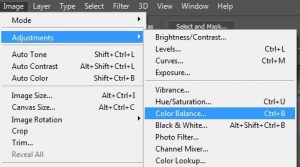 در این صورت پنجره color balance به شکل زیر باز میشود
در این صورت پنجره color balance به شکل زیر باز میشود
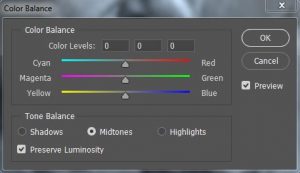
در پنجره باز شده به ترتیب قسمت بندی های زیر را می بینیم :
- Color Balance :
در این قسمت 3 تا اسلایدر مشاهده می کنیم. در دو طرف هر یک از آن ها یک رنگ قرار گرفته است: قرمز در مقابل cyan ( فیروزه ای)، سبز در مقابل magenta ( ارغوانی )و آبی در مقابل زرد.
- Tone Balance:
که می تواند 3 حالت داشته باشد: highlights ، midtones، shadows.
منظور از midtones، محدوده ی وسط( میانگین) رنگهای موجود در عکس است.
Shadows، تاریکی های موجود در عکس
و highlights، نیز بیانگر روشنی های موجود در تصویر است.
- ویژگی preserve luminosity:
اگر فعال باشد، فتوشاپ، سعی می کند که تمام toneها، shadeهاو… موجود در عکس را دست نخورده باقی بگذارد. اگر این گزینه ی را غیر فعال کنیم، بدون استثنا همه ی قسمت های عکس، تحت تاثیر قرار می گیرند.
![]() نکته: در این پنل، هرگز اینگونه نیست که با حرکت دادن اسلایدر به سمت یک رنگ، آن رنگ را به تصویر اضافه کنیم، بلکه این گونه است که اگر مثلا اسلایدر را به سمت cyan بکشیم، می خواهیم که قرمزی عکس کمتر شود.
نکته: در این پنل، هرگز اینگونه نیست که با حرکت دادن اسلایدر به سمت یک رنگ، آن رنگ را به تصویر اضافه کنیم، بلکه این گونه است که اگر مثلا اسلایدر را به سمت cyan بکشیم، می خواهیم که قرمزی عکس کمتر شود.
![]() نکته: رمز استفاده از این پنل color balance، این است که همواره 3 اسلایدر را تغییر دهیم همچنین tone را نیز باید مدام تغییر دهیم تا به بهترین تنظیمات برسیم.
نکته: رمز استفاده از این پنل color balance، این است که همواره 3 اسلایدر را تغییر دهیم همچنین tone را نیز باید مدام تغییر دهیم تا به بهترین تنظیمات برسیم.
![]() نکته مهم: در نهایت، وقتی که کارمان با تعدیل color balance تمام شد، باید در پنل layers، mode آن را به color تغییر دهیم تا مطمئن شویم که فقط رنگ های موجود در تصویر را تغییر می دهد و نه luminance آن را.
نکته مهم: در نهایت، وقتی که کارمان با تعدیل color balance تمام شد، باید در پنل layers، mode آن را به color تغییر دهیم تا مطمئن شویم که فقط رنگ های موجود در تصویر را تغییر می دهد و نه luminance آن را.
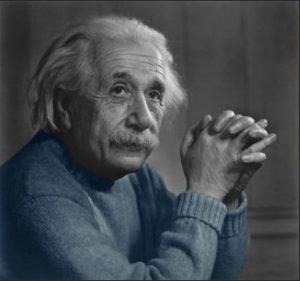
7- و به همین صورت قسمتهای دیگر از تصویر را نیز انتخاب و مراحل 3 تا 6 را برای آنها انجام می دهیم و در نهایت به تصویر نهایی می رسیم

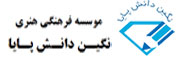 آموزشگاه نگین دانش پایا طراحی گرافیک | طراحی صفحات وب
آموزشگاه نگین دانش پایا طراحی گرافیک | طراحی صفحات وب


